【MAYA】モデリング、スムースとソフトセレクトで変形させ、モデルのディテールづくりをしよう!
【Photoshop&MAYA】モデルのテクスチャをよりリアルに。スペキュラー、バンプマップの作り方とその読み込み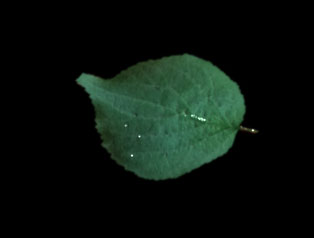
【Photoshop&MAYA】モデルのテクスチャをよりリアルに。スペキュラー、バンプマップの作り方とその読み込み
テクスチャの光沢や反射などを表現するスペキュラーマップや凹凸を表現するバンプマップなどの作成方法について自己流ですが書きました。 (使用バージョンMaya2015) 【Photoshop&MAYA】モデルのテクスチ...
でも使用した葉のモデルを使用します。
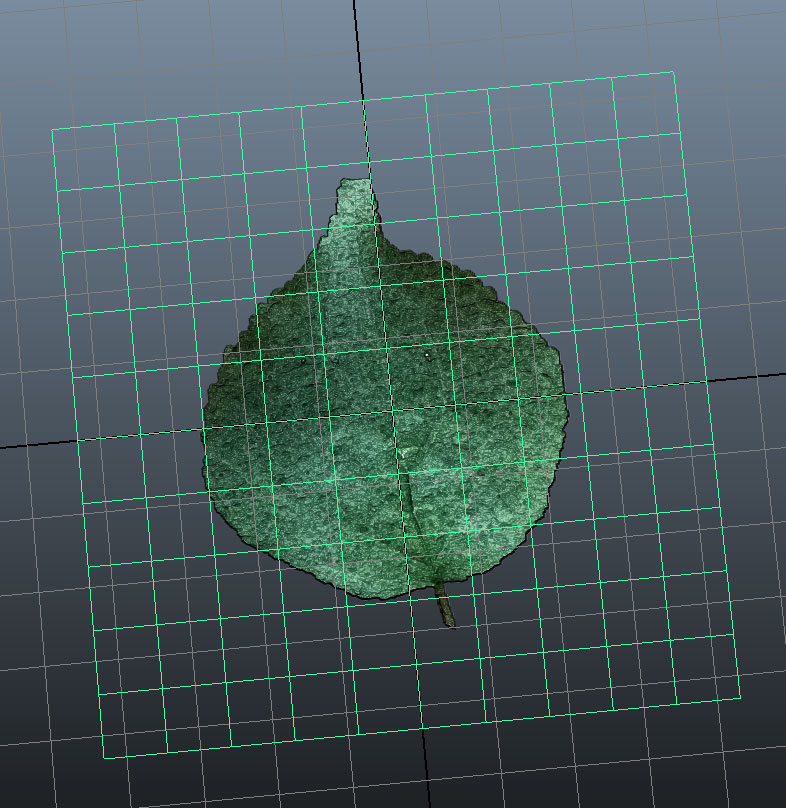 メニューリストPolygonsで Meshから Smoothを選び、さらにポリゴンを分割させます。
メニューリストPolygonsで Meshから Smoothを選び、さらにポリゴンを分割させます。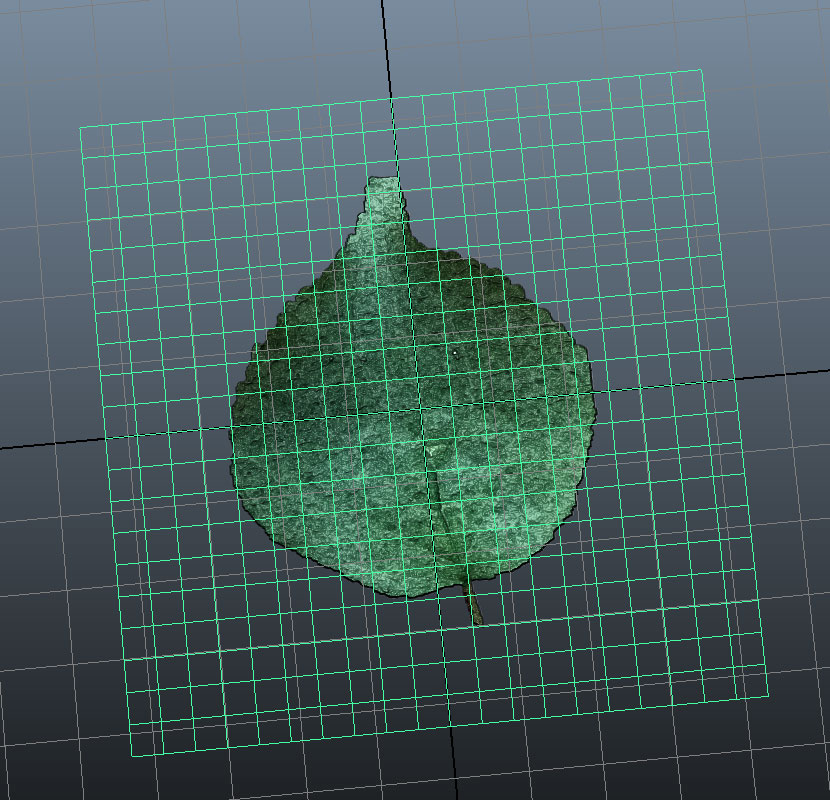 Tool SettingのSoftSelection にあるSoft Selectのボックスにチェックを入れます。赤で囲んだ所です。
Tool SettingのSoftSelection にあるSoft Selectのボックスにチェックを入れます。赤で囲んだ所です。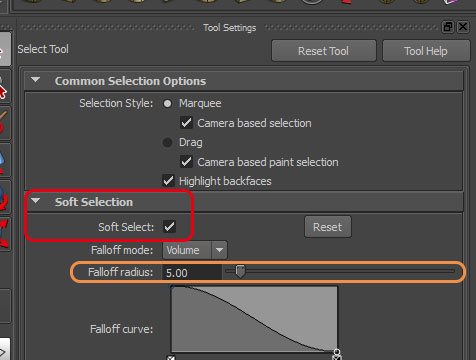
オブジェクトを選んで右クリックから今回はVertexを選んで点を選択できるようにします。FaceやEdgeでも構いません。(あたりまえですが^^;)
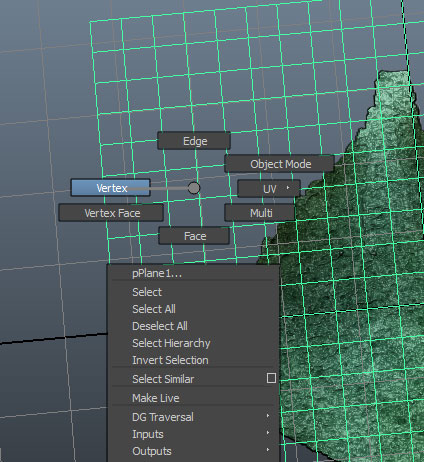 通常では右クリックからVertexを選ぶと青い線にマゼンタの点が表示されるのみですが、Soft Selectのボックスにチェックを入れたため、点を選ぶとその周りもグラデーションのかかった円が表示されるようになり、グラデーションの範囲は変形の影響を受けるようになります。
通常では右クリックからVertexを選ぶと青い線にマゼンタの点が表示されるのみですが、Soft Selectのボックスにチェックを入れたため、点を選ぶとその周りもグラデーションのかかった円が表示されるようになり、グラデーションの範囲は変形の影響を受けるようになります。
ちょっと範囲が広すぎるの狭めます。Soft Selection内のFalloff radiusの数値を変えることで、グラデーションの範囲を狭めたり広げたりできます。上図のオレンジで囲んだ所です。
範囲が狭まったら移動や回転、スケールなどで、変形をさせ、葉っぱらしい形にしていきます。
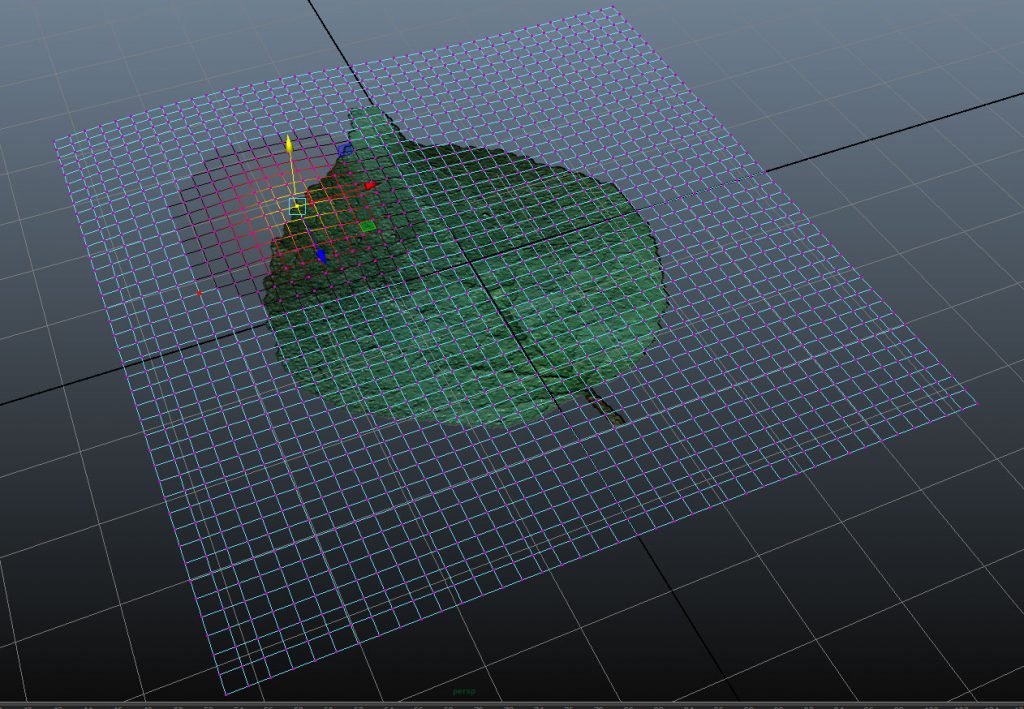
すこし葉っぱの形状をかえてみたところです。
 変形前と変形後を並べてみました。
変形前と変形後を並べてみました。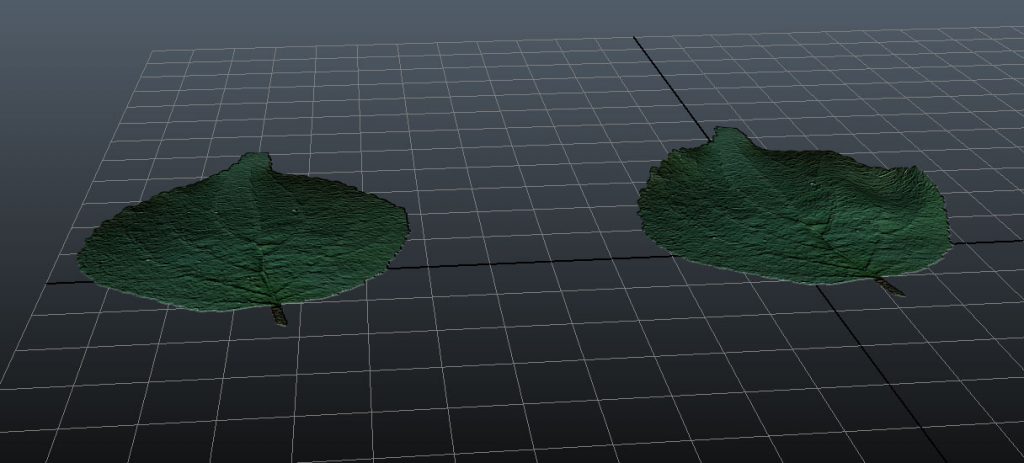
まとめ
Tool SettingのSoftSelection にあるSoft Selectのボックスにチェックを入れます。オブジェクトを選んで右クリックからVertexやFaceなど選び、丁度良い形に変形させていきます。
今回の葉っぱもそうですが、洋服などこまかい波をうっていたりするもののモデリングには良い方法だと思います。
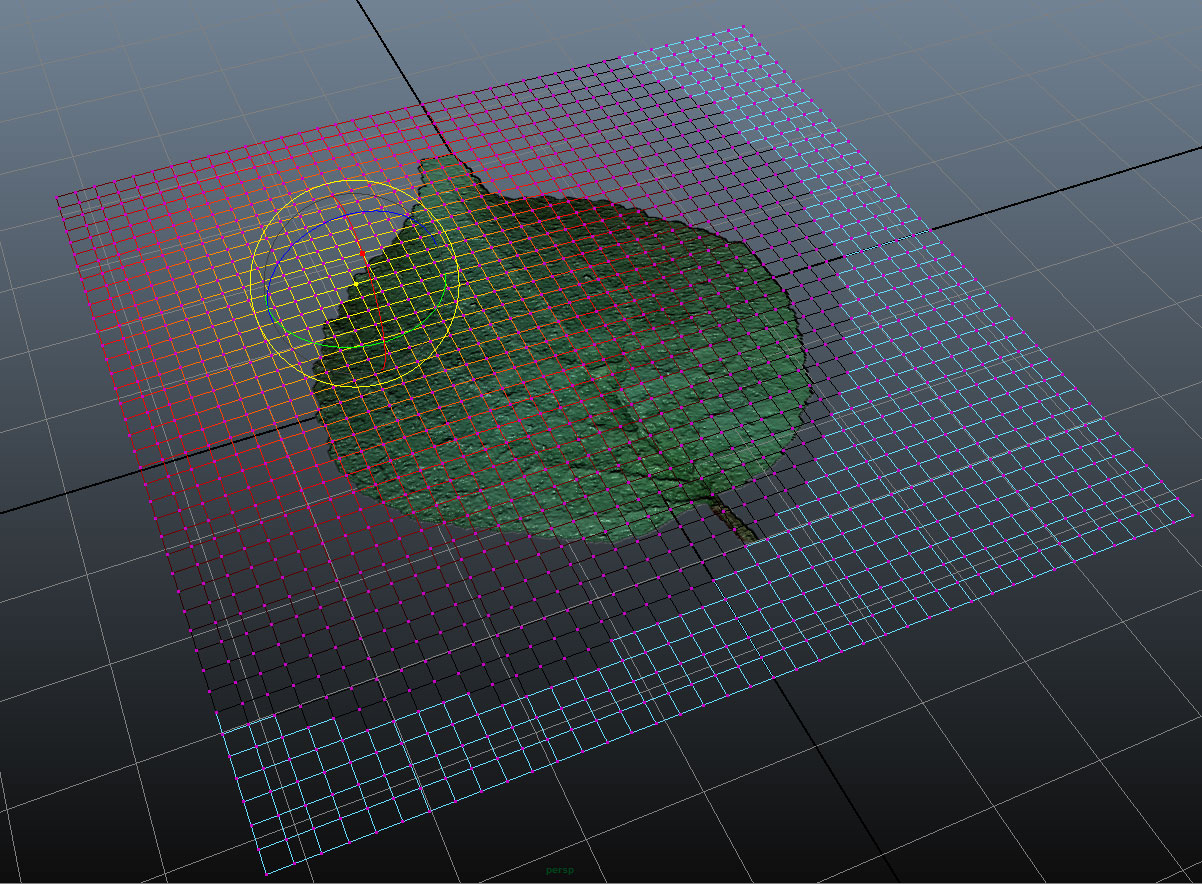
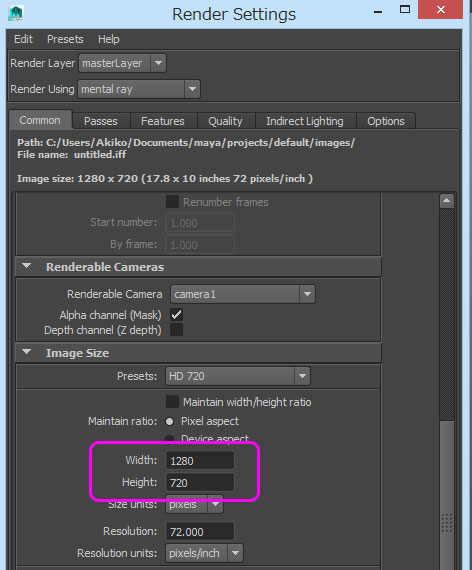
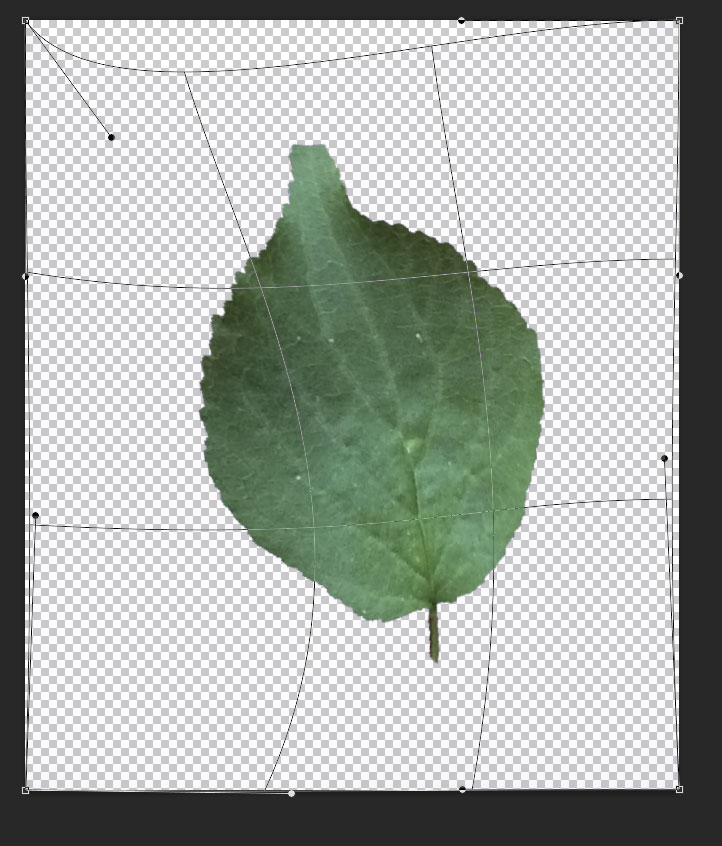
コメント